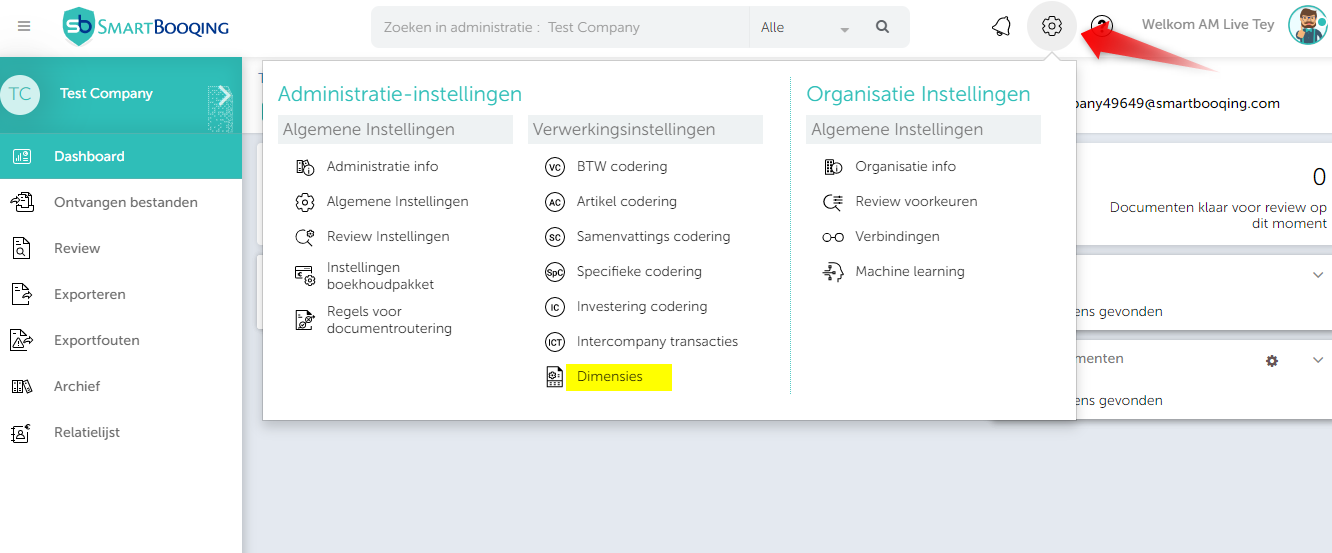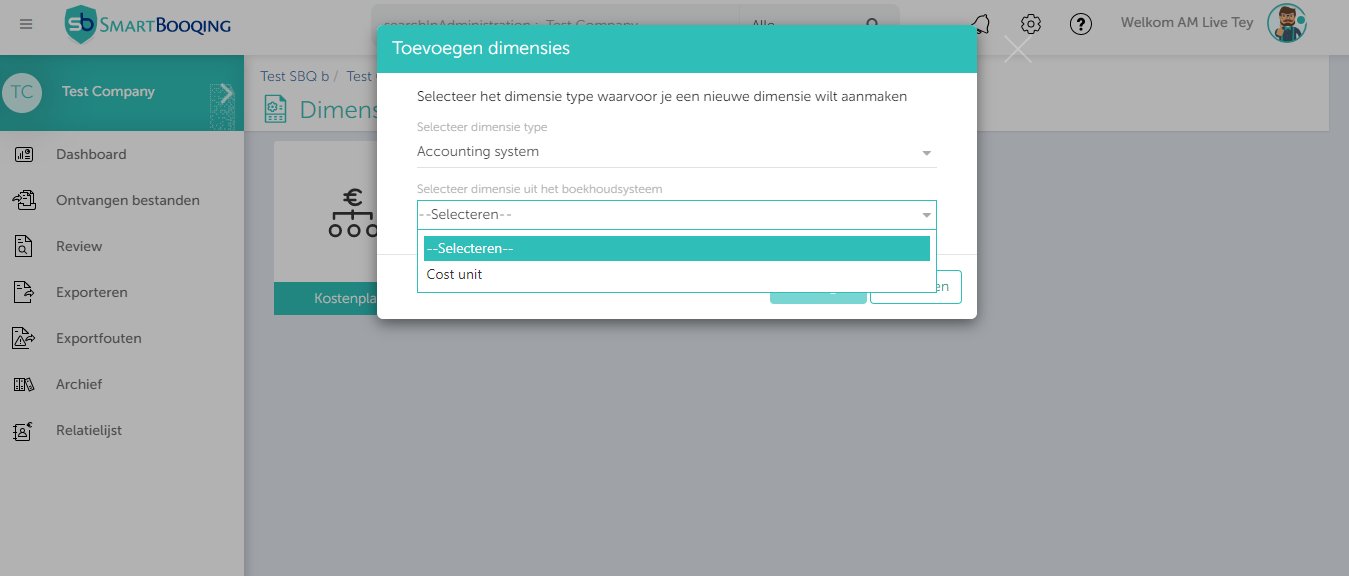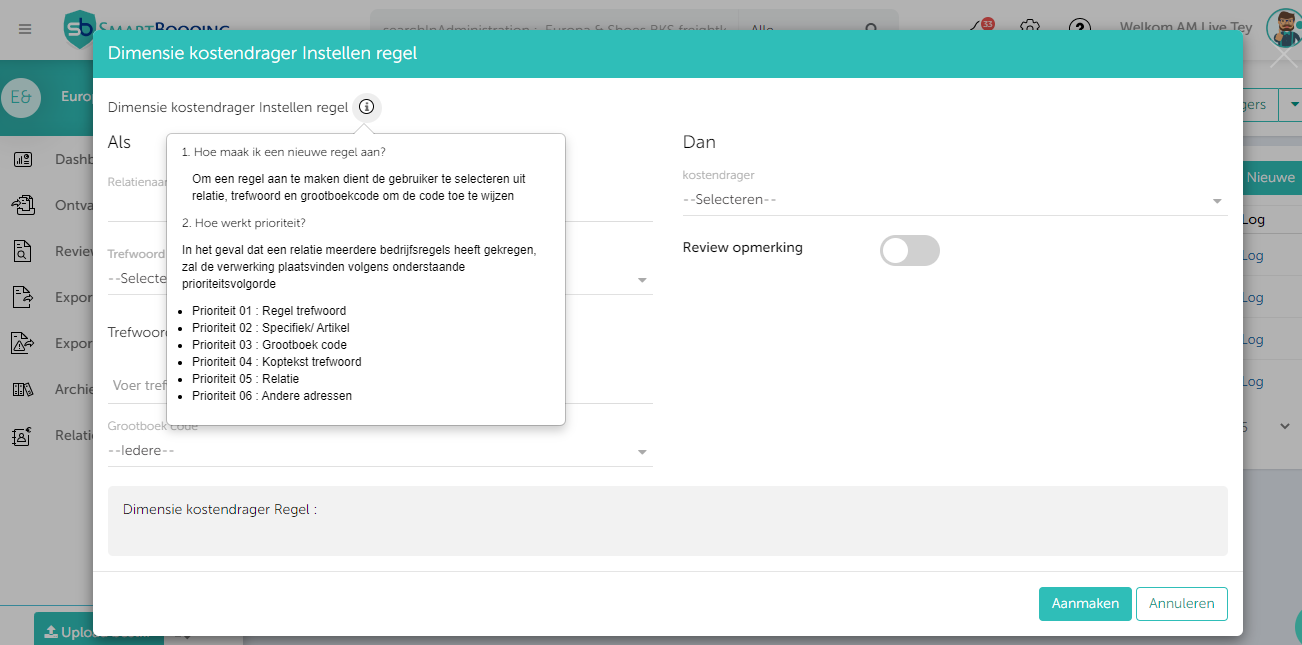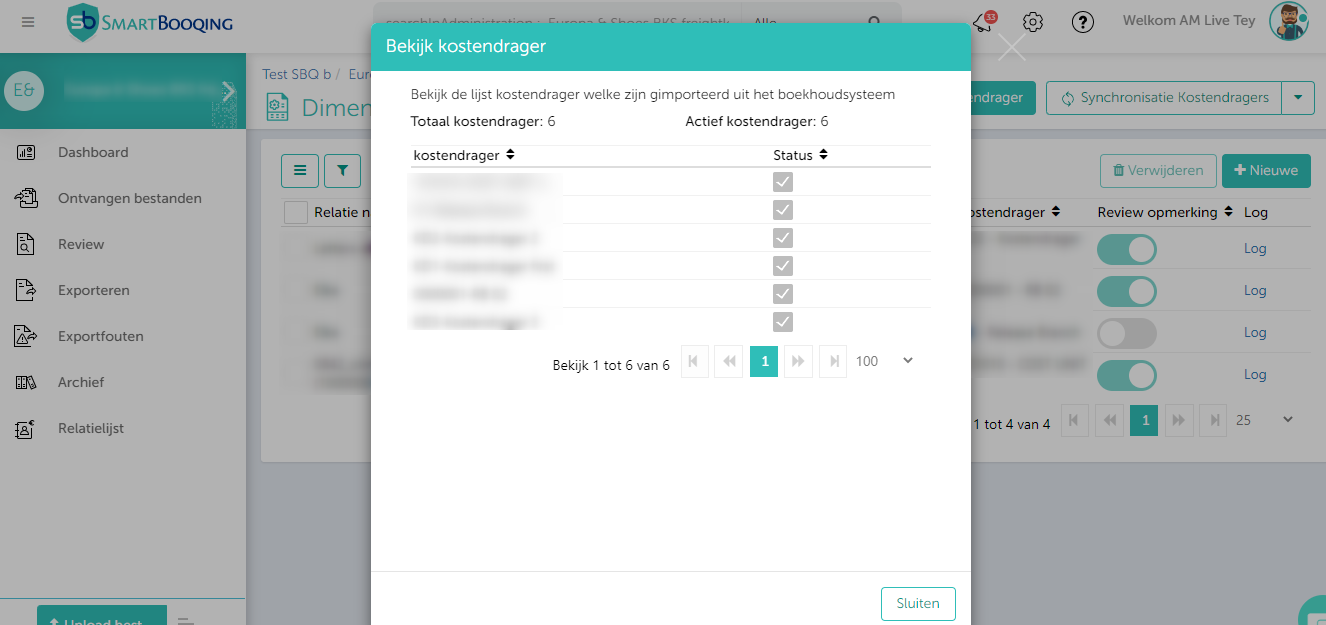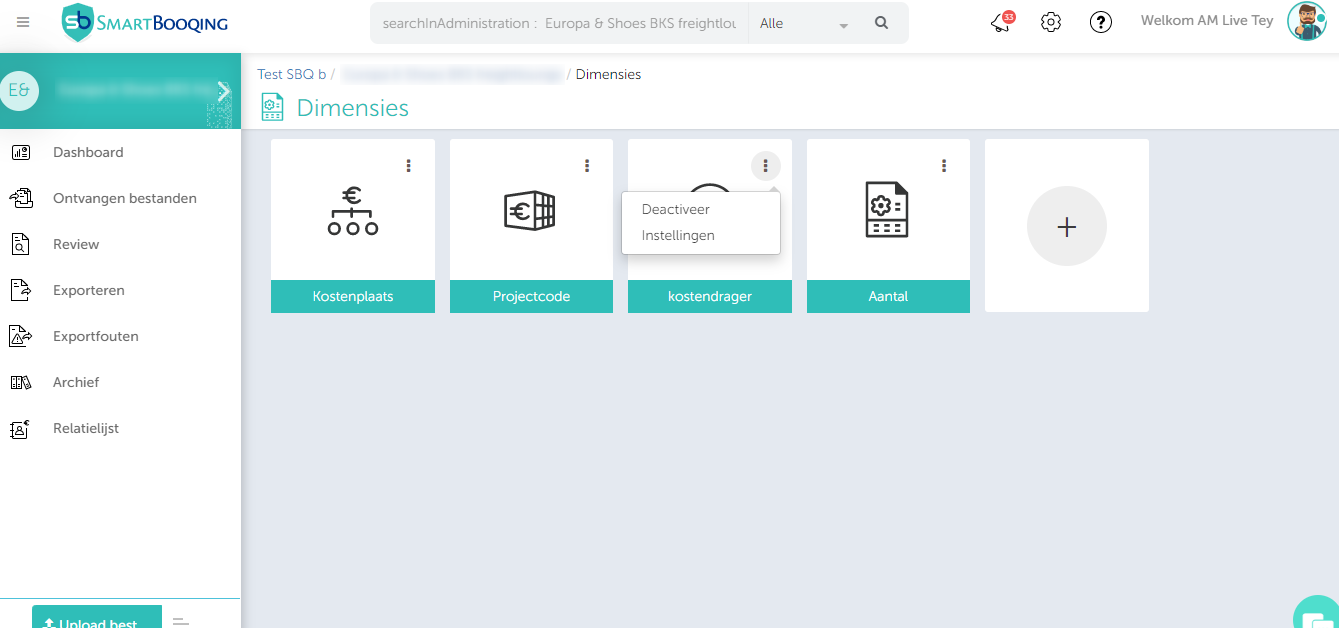In dit artikel vindt u informatie over:
- Wat zijn kostendragers en wanneer moet u ze gebruiken?
- Hoe voeg ik de dimensie Kostendrager toe?
- Hoe werken kostendragers?
- Bekijk kostendrager (Kostendragers activeren/deactiveren).
-
Wat zijn kostendragers en wanneer moet u ze gebruiken?
Een kostendrager is een extra dimensie aan de boekingen in het grootboek, waarbij er een product of activiteit kan worden gekoppeld aan de kosten of omzet van de onderneming. Hiermee zou er bijvoorbeeld de kostprijs of marge analyse van een artikel kunnen worden bepaald. Er zijn vele soorten kostendragers mogelijk. Denk aan “projecten”, “functies”, “medewerkers”, “gebouwen” etc.
-
Hoe voeg ik de dimensie Kostendrager toe?
Als u de dimensie vanuit uw boekhoudsysteem wilt toevoegen,
- Ga naar Administratie.
- Ga naar Instellingen en klik vervolgens op Dimensies.
- Klik op de tegel “Dimensie toevoegen” en kies type als “Boekhoudsysteem” en maak vervolgens de selectie.
-
Hoe werken kostendragers?
Kostendragers moeten worden ingesteld in het boekhoudsysteem, die vervolgens in Smartbooqing worden opgehaald via de administratiesynchronisatie. Daarna moeten in SBQ kostendragers worden toegewezen aan een relatie / accountcode / relatie en accountcode. Het systeem wijst vervolgens kostendragers voor facturen toe op basis van deze instelling die is gedefinieerd.
Instellingen
- Synchroniseer de administratie in Smartbooqing, om de kostendragers te ontvangen.
- Zodra de admin met succes is gesynchroniseerd, ontvangt u de kostendragers.
Stap 01:
- Selecteer de administratie.
- Ga naar instelling.
- Klik op het menu Dimensie; u ziet verschillende dimensietegels aan de rechterkant.
- Klik op Kostendrager.
U kunt de kostendragers bekijken die uit uw boekhoudsysteem zijn geïmporteerd door op de tegel “Kostendrager” te klikken. Klik op de volgende pagina die verschijnt op ‘Kostendrager weergeven’ (rechtsboven).
Stap 02:
- Op de pagina Dimensies “Kostendrager” ziet u de tabel met alle kolommen.
- Druk op de knop “+ Nieuw” aan de rechterkant om een nieuwe regel te maken.
- Zodra regels zijn gemaakt, kunt u regels in deze tabel zien.
- U kunt de regels ook bijwerken door op de regel te dubbelklikken.
Stap 03:
- Zodra u op “+ Nieuw” klikt, wordt er een pop-up geopend.
- Aan de linkerkant ziet u “Relatienaam”, “Trefwoord in”, “Trefwoorden” en “Grootboek code” waaruit u de gewenste optie kunt selecteren
- Aan de rechterkant onder ‘dan’ kun je de Kostendrager toewijzen.
- U kunt ‘Review opmerking’ in- of uitschakelen. Als deze is ingeschakeld, worden facturen die zijn geboekt met de dimensie “Kostendrager” altijd weergegeven met een opmerking op de reviewpagina.
- Op “Dimensie kostendrager regel” ziet u de door u ingestelde criteria.
- Als u op “Aanmaken” klikt, wordt de regel met de geselecteerde criteria gemaakt.
Opmerking: Voor meer informatie kunt u de muisaanwijzer op het onderstaande pictogram plaatsen.
-
Bekijk kostendrager (Kostendragers activeren/deactiveren).
De sectie bevat de volgende items:
- Kostendragers
- Totale kostendragers
- Actieve kostendragers
- Status
- Actief: Geactiveerde kostendragers zijn beschikbaar voor toewijzing.
- Deactiveren: Gedeactiveerde kostendragers worden niet weergegeven voor toewijzing.
Wanneer we “Kostendragers” activeren, verschijnt deze kolom op DDP. Wanneer deze is gedeactiveerd, wordt deze kolom niet weergegeven.
Dimensie activeren: Activeren kan op elk moment. Daarna kun je de regels aanmaken.
- Ga naar de administratie
- Ga naar de Instellingen en Klik op Dimensies
- Bekijk alle dimensies aan de rechterkant
- Klik op 3 puntjes aan de rechterbovenzijde van de tegel
- Optie selecteren om te activeren
- Dimensie krijgt meer kleur en is actief.
Dimensie deactiveren: Je kunt het ook deactiveren als u het niet wilt gebruiken:
- Ga naar de administratie
- Ga naar de Instellingen en Klik op Dimensies
- Bekijk alle dimensies aan de rechterkant
- Klik op 3 puntjes aan de rechterbovenzijde van de tegel
- Selecteer optie om te deactiveren
- Dimensie wordt lichtgrijs gekleurd en is inactief.